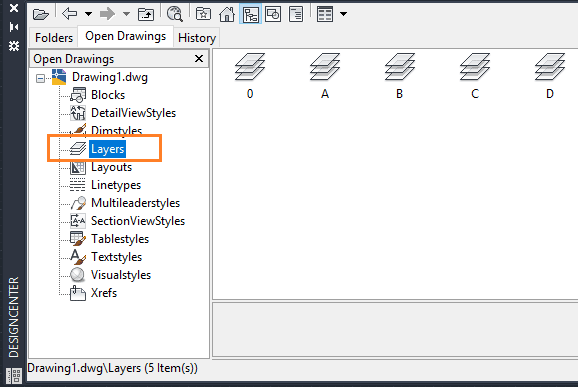Le DesignCenter d’AutoCAD permet d’accéder à d’autres dessins, hachures, blocs, etc. dans notre zone de dessin.
Le Design Center permet d’accéder aux fonctionnalités, qui sont listées ci-dessous :
- Faites glisser les blocs, dessins et autres outils.
- Créez des raccourcis vers différents dossiers, auxquels vous pouvez accéder rapidement.
- Cela nous permet d’ouvrir les fichiers de dessin dans une nouvelle fenêtre.
- Cela nous permettra d’insérer, de coller et de copier les définitions dans notre dessin actuel.
- Cela nous permet également de parcourir le contenu de la page Web, du lecteur réseau et de notre ordinateur.
Comprenons avec un exemple.
Exemple 1:
Pour accéder aux styles visuels.
Les étapes sont listées ci-dessous :
- Cliquer sur Voir < Centre de design présent sur le panneau du ruban, comme illustré ci-dessous :
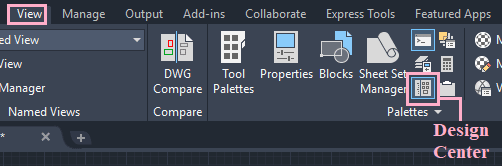
Ou
Taper CC sur la ligne de commande < appuyez sur Entrer. - Une boîte de dialogue apparaîtra, qui apparaîtra comme suit :
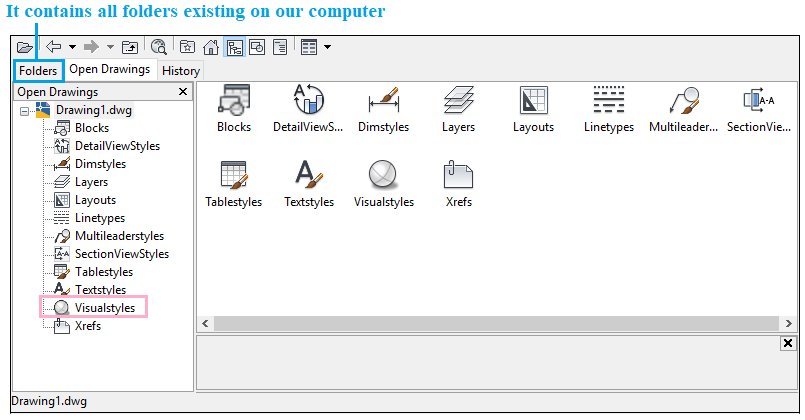
- Sélectionnez le Styles visuels option dans la liste déroulante, comme indiqué ci-dessus.
- La boîte de dialogue apparaîtra, comme illustré dans l’image ci-dessous :
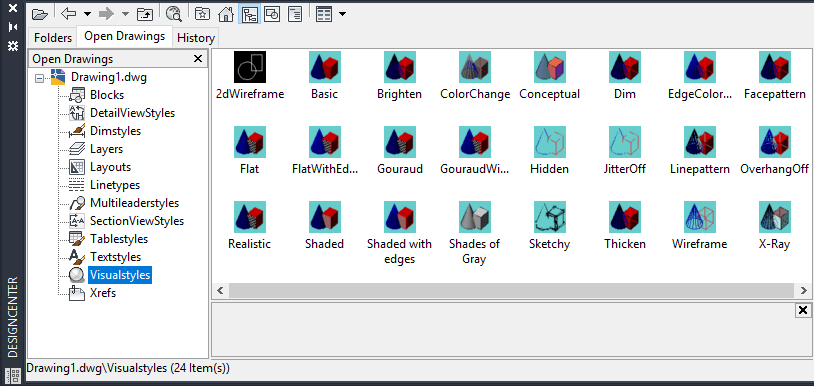
- Choisissez les styles souhaités dans la liste des styles selon votre choix.
Contenu
Types de ligne
Pour sélectionner les types de ligne, cliquez sur l’option Type de ligne, comme indiqué ci-dessous :
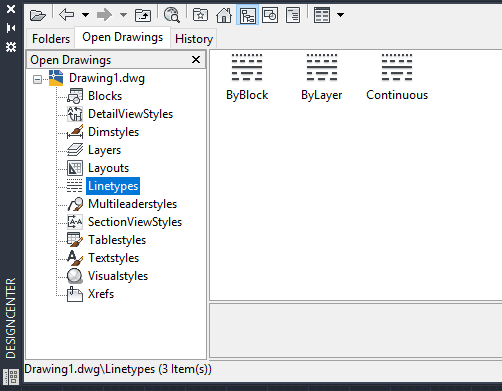
Couches
L’option Calque dans Design Center affiche différents calques existants sur le dessin courant.
Il est montré dans l’image ci-dessous: